 |
|
|
| |
名片设计 CorelDRAW Illustrator AuotoCAD Painter 其他软件 Photoshop Fireworks Flash |
|
先看效果  1.新建一个前景色为黑色,背景色为白色,内容为白色的RGB文件
2.在工具箱中选择渐变工具,使用径向渐变.在窗口中渐变 如图1  3.在选择滤镜/扭曲/玻璃,进行如图2的设置
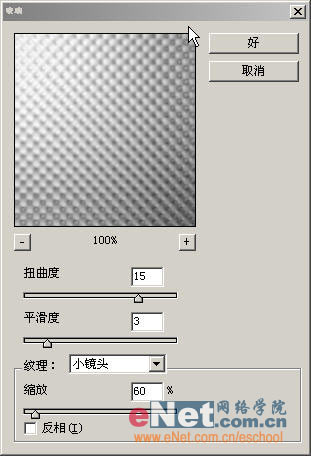 4.在工具箱中选择椭圆型选取工具,在窗口中画一个圆,如图3
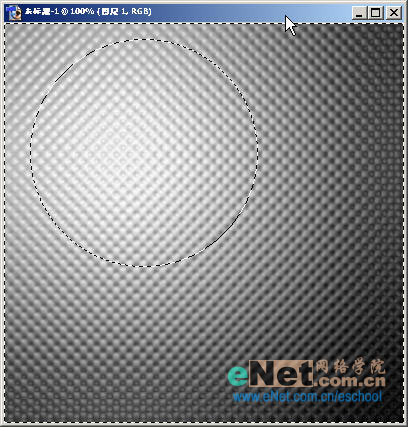
5.在按住CTRL+SHIFT+I进行反选 然后删除多余部分,如图4
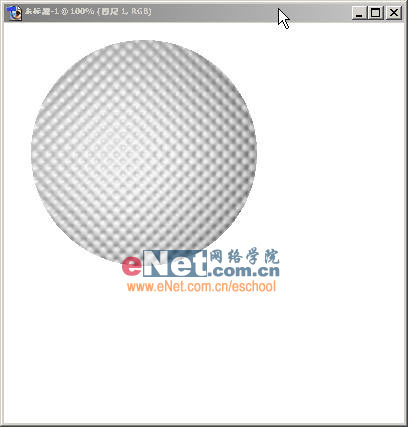
6.选择滤镜/扭曲/球面化,进行如图5的设置
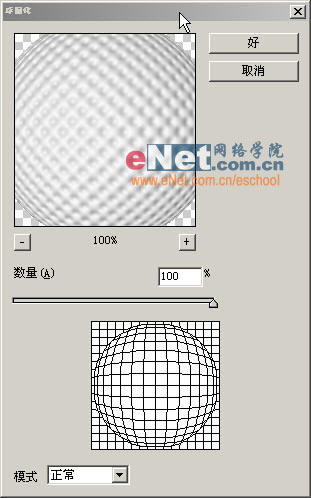
7.然后选择图象/调整/亮度对比度,进行如图6的设置
 8.选择滤镜/渲染/镜头光晕/ 进行如图7的设置

9.在图层1下面建立一个图层2,用黑色进行填充,并调整不透明度 (20%) 把位置进行适当调整

11.到此 一个高尔夫球就做好了
返回类别: Photoshop教程 上一教程: PS绘制舞动的羽毛 下一教程: PS制作水晶绿色立方体 您可以阅读与"Photoshop制作高尔夫球"相关的教程: · Photoshop制作高贵黄金花纹纹理 · Photoshop CS3制作高光的梦幻翅膀 · PS制作高精度太空图(2) · PS制作高精度太空图(1) · 二、无缝纹理制作高级技巧 |
| 快精灵印艺坊 版权所有 |
首页 |
||